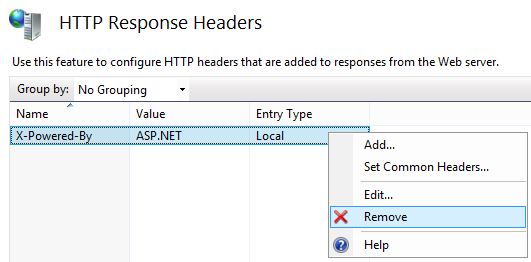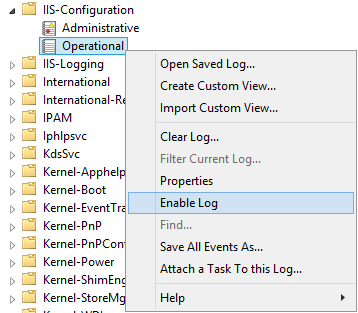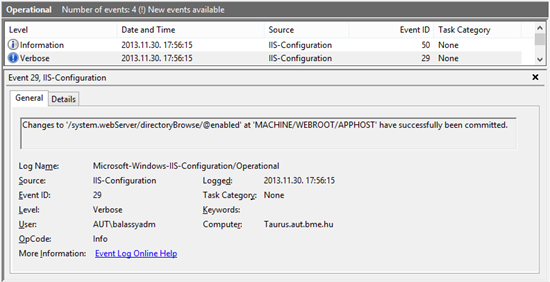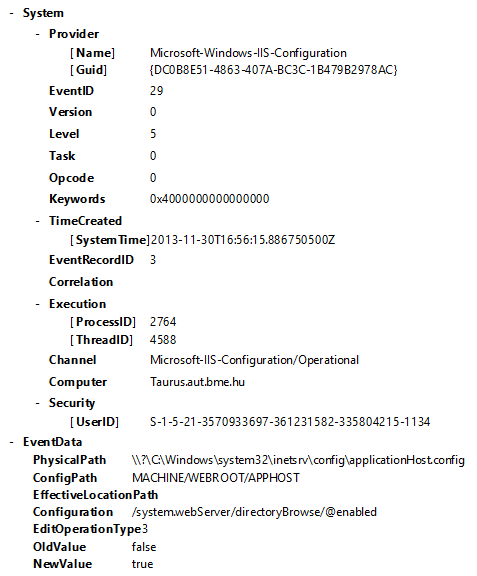Az IIS Express a beállításait a %USERPROFILE%\Documents\IISExpress\config\applicationHost.config fájlban tárolja, ami nagyon kényelmes, hiszen így nem szükséges rendszergazdai jog a szerkesztéséhez. Ennek következménye, hogy a Visual Studio eltávolításával a webszerver és a webalkalmazások beállításai megmaradnak.
Előfordulhat, hogy eltávolítjuk a VS 2012-t, telepítjük a 2013-as verziót, majd létrehozunk egy új webalkalmazást, ami szokatlanul viselkedik, például minden indításakor Windowsos bejelentkezést kér. Ez lehet amiatt is, hogy a korábban már hoztunk létre ugyanilyen néven webhelyet az IIS Expressben, aminek a beállításai megőrződtek a konfigurációs fájlban.
Ha a szokásos projektjeink mellett gyakran hozunk létre tesztelésre webprojekteket, akkor időnként érdemes kitakarítani az IIS Expresst. Mivel nincsen hozzá grafikus felületünk, vagy kézzel szerkesztjük az applicationHost.config fájlt, vagy parancssorból esünk neki.
Az Expresses appcmd.exe a C:\Program Files (x86)\IIS Express mappában található. Listázhatjuk vele a webhelyeket:
C:\Program Files (x86)\IIS Express>appcmd list site SITE "WebSite1" (id:1,bindings:http/:8080:localhost,state:Unknown) SITE "MyProject" (id:2,bindings:http/*:44441:localhost,https/*:44300:localhost,state:Unknown) SITE "WebSite1(1)" (id:3,bindings:http/*:44468:localhost,state:Unknown) SITE "WebSite2" (id:4,bindings:http/*:44465:localhost,state:Unknown)
Ha a webhelyek nevei nem mondanak sokat, akkor listázhatjuk a virtuális mappákat, mert azok mellett megjelennek a fizikai útvonalak is:
C:\Program Files (x86)\IIS Express>appcmd list vdir VDIR "WebSite1/" (physicalPath:%IIS_SITES_HOME%\WebSite1) VDIR "MyProject/" (physicalPath:W:\Projektek\MyProject) VDIR "WebSite1(1)/" (physicalPath:W:\Temp\WebSite1) VDIR "WebSite2/" (physicalPath:W:\Desktop\WebSite2)
Ha valamelyik webhelyre még szükségünk van, csak épp értelmes nevet akarunk neki adni, akkor átnevezhetjük:
C:\Program Files (x86)\IIS Express>appcmd set site WebSite1(1) -name:Master SITE object "WebSite1(1)" changed
Amire pedig nincs szükség, azt bátran törölhetjük:
C:\Program Files (x86)\IIS Express>appcmd delete site WebSite2 SITE object "WebSite2" deleted